“一键发布(one button publishing)”是authorware 6新增的功能,这个新功能可以轻松地将你的应用程序发布到web,cd-rom或局域网,使得发布authorware程序非常简单。在发布之前,authorware 6将对程序中所有的图标进行扫描,找到其中用到的外部支持文件,如xtras、dll和ucd文件,还有avi、swf等文件,并将这些文件复制到发布后的目录。所以,课件制作者根本不需要担心用户在网上使用你的课件时会出现找不到文件的错误。
本节要点:一键发布(one button publishing) 程序的打包(package) 步骤: 1、选择“file”>>“publish”>>“publish settings...”命令,设置发布选项,authorware 6首先对程序中所有的图标进行扫描。 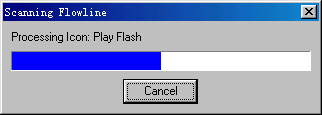
然后出现发布设置对话框。
“formats”页签中,是关于发布文件类型的一些设置。可以发布为带播放器的with runtime文件(exe文件)、不带播放器的without runtime文件(a6r文件)、使用网络播放器播放的for web player文件(aam文件)或网页(htm文件)文件。 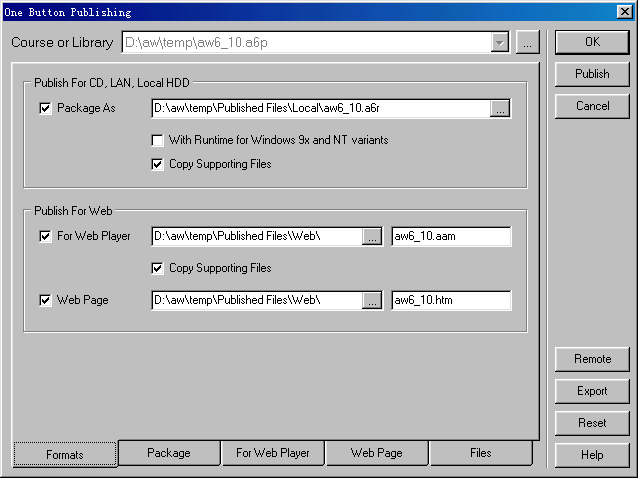
“package”页签中是关于打包文件的一些设置。如是否将库文件一同打包、是否将链接文件嵌入等。这里的设置和原5.2中的“package...”命令设置相同。
“for web player”页签中,可以设置发布后每一块文件的大小,根据不同的网络连接速度,将文件分为不同大小的多个文件。使得在网速较慢时也能流畅播放。
“web page”页签是关于发布htm文件的一些选项。你的authorware程序将被链接到这个htm文件中,但是在浏览时需要用户安装了authorware web player才能正确浏览,如果用户机器上没有authorware web player,将提示用户下载,这一点和flash的swf插入网页是相似的。
在“files”页签中,可以看到当前应用程序的一些支持文件,如xtras、dll和ucd等,文件发布时必须将这些文件同时发布才能保证不会出现意外的错误。当然你也可以通过“add file(s)...”自己在其中手动添加一些文件,如使用说明书,帮助文档等。
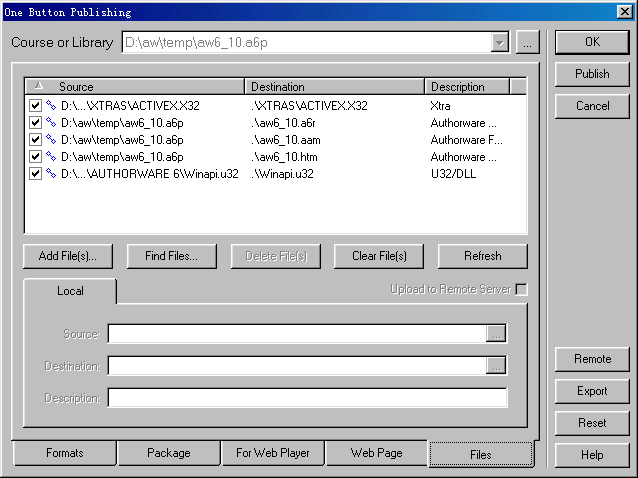
以上的设置一般不需要特别设定,如果你有特殊要求,设置好的各选项还可以使用“export”保存为注册表文件(reg文件),以方便下次使用同样的设置。
设置好后,按“publish”按钮,应用程序就成功发布了。而在authorware 5.2中,程序打包后,还要自己手动将各种支持文件(xtras、ucd、dll、avi等)复制到相应的位置,要是哪个文件忘了复制或是位置不对,程序很可能无法运行,真是头痛!还不敢快升级到authorware 6! 技巧提示:如果不需要将程序发布给他人,只想在本机上播放,也可以使用“file”>>“publish”>>“package...”命令打包程序。这和原版本的使用是一样的。 后 记:以上各节中的实例有很多在5.0版本上也能实现,没有authorware6.0版的朋友也可以一试。
到这里我的《authorware 6技巧与实例》教程也该告一段落了,限于篇幅,加上本人水平有限,可能有很多重要功能都没有提到,而且文章中可能还有很多错误的地方,欢迎大家和我交流,共同学习authorware这个出色的多媒体课件制作软件! |